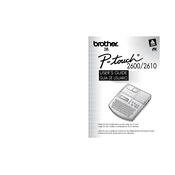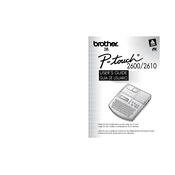-
Para aadir an ms funciones de creacin de ilustraciones y diseos a las posibilidades de creac...
-
Compruebe que la configuracin de su sistema satisface los siguientes requisitos.
-
PC: PC IBM o compatible
-
Sistema operativo: Microsoft Windows 98, 98SE, ME, 2000 Prefessional o XP.
-
Espacio libre en el disco duro: Como mnimo 20 MB (100 MB para instalar la opcin completa)
-
Memoria: 64 MB por lo menos Monitor: VGA o tarjeta de grficos superior Puerto USB Unidad de CD-ROM
-
El software P-touch Editor 3.2 incluye una variedad de funciones ms complejas para imprimir cdi...
-
1 Introduzca el CD-ROM incluido en la unidad de CD-ROM del PC. Aparecer automticamente un cuadr...
-
2 Haga clic sobre el botn superior (P-touch Editor). Se iniciar el asistente InstallShield Wi...
-
3 Lea atentamente el contenido del cuadro de dilogo Welcome, y a continuacin haga clic sobre ...
-
4 Ingrese la informacin necesaria en los cuadros apropiados (Si la informacin ya ha sido regist...
-
5 Haga clic sobre el botn Yes para registrar la informacin introducida.
-
6 Seleccione el mtodo de instalacin y a continuacin haga clic sobre el botn Next.
-
Seleccione Typical o Compact, y a continuacin haga clic sobre el botn Next, comenzar inm...
-
Typical: Se instalan todas las opciones bsicas (P-touch Editor 3.2, Clips de arte, plantillas Au...
-
Compact: Solamente se instala el P-touch Editor 3.2.
-
Al seleccionar Custom, y a continuacin hacer clic sobre el botn Next, aparecer un cuadro d...
-
Editor: El software P-touch Editor 3.2
-
Clip Art: Las ilustraciones para la funcin Clip Art del P-touch Editor 3.2
-
Font
-
Auto Format Templates: Las plantillas para la funcin de autoformato
-
Help: Los archivos de ayuda para el P-touch Editor 3.2
-
Users Guide: La Gua de Usuario (HTML) para el P-touch Editor 3.2 (La Gua de Usuario tambin se...
-
Si se puede hacer clic sobre el botn Change mientras se selecciona una opcin, se podrn selec...
-
Aparecer el primer cuadro de dilogo de Driver Setup, informndole de que el controlador de im...
-
El software P-touch Quick Editor ofrece acceso rpido a las funciones de diseo de etiquetas ms ...
-
1 Introduzca el CD-ROM incluido en la unidad de CD-ROM del PC. Aparecer automticamente un cuadr...
-
2 Haga clic sobre el botn del medio (P-touch Quick Editor). Se iniciar el asistente InstallShi...
-
3 Lea atentamente el contenido del cuadro de dilogo Welcome, y a continuacin haga clic sobre ...
-
4 Ingrese la informacin necesaria en los cuadros apropiados (Si la informacin ya ha sido regist...
-
5 Haga clic sobre el botn Yes para registrar la informacin ingresada.
-
6 Haga clic sobre el botn Next para iniciar la instalacin.
-
7 Seleccione la ubicacin deseada para el acceso directo y a continuacin haga clic sobre el bot...
-
El software P-touch AV Editor le permite introducir texto para crear etiquetas AV y formatearlo d...
-
1 Inserte el CD-ROM adjunto en la unidad de CD-ROM del ordenador. Aparecer un cuadro de dilogo ...
-
2 Haga clic sobre el tercer botn desde la parte superior (P-touch AV Editor). Se iniciar el asi...
-
3 Lea atentamente el contenido del cuadro de dilogo Welcome, y a continuacin haga clic sobre ...
-
4 Ingrese la informacin necesaria en los cuadros apropiados (Si la informacin ya ha sido regist...
-
5 Haga clic sobre el botn Yes para registrar la informacin ingresada.
-
6 Haga clic sobre el botn Next para iniciar la instalacin.
-
7 Seleccione la ubicacin deseada para los accesos directos, y a continuacin haga clic sobre el ...
-
Aparecer el primer cuadro de dilogo de Driver Setup, informndole de que el controlador de im...
-
Con Plug-and-Play, el PC detecta los nuevos dispositivos conectados al sistema, y sus controlador...
-
1 En el cuadro de dilogo que aparece, informndole de que se va a instalar el controlador de imp...
-
2 Conecte la P-touch 2600/2610 al PC utilizando el cable de interface USB suministrado como se de...
-
3 Haga clic sobre el botn Finish. Aparecer un cuadro de dilogo mostrndole que la instalaci...
-
4 Seleccione Yes, I want to restart my computer now, haga clic sobre el botn Finish para rei...
-
1 En el cuadro de dilogo que aparece, informndole de que se va a instalar el controlador de imp...
-
2 Conecte la P-touch 2600/2610 al PC utilizando el cable de interface USB suministrado como se de...
-
3 Seleccione Install the software automatically (Recommended), y a continuacin haga clic sobre...
-
4 Haga clic sobre el botn Continue Anyway para continuar con la instalacin. Aparecer un cuad...
-
5 Haga clic sobre el botn Finish. Aparecer un cuadro de dilogo de Driver Setup, indicando ...
-
6 Haga clic sobre el botn Finish. Aparecer un cuadro de dilogo, indicando que la instalacin...
-
7 Seleccione Yes, I want to restart my computer now. (o Yes, restart inmediately si el contro...
-
1 Apague la P-touch 2600/2610, y a continuacin desconctela del PC.
-
2 Introduzca el CD-ROM incluido en la unidad de CD-ROM del PC. Aparecer automticamente un cuadr...
-
3 Haga clic sobre el botn inferior (Driver).
-
Aparecer un cuadro de dilogo Driver Setup, permitindole seleccionar si quiere reemplazar, a...
-
4 Seleccione bien Replace with new Brother PT-2600/2610. o bien Add Brother PT- 2600/2610., y...
-
5 Aparecer un cuadro de dilogo, indicndole que conecte la P-touch 2600/2610 al PC.
-
6 Conecte la P-touch 2600/2610 al PC utilizando el cable de interface USB suministrado como se de...
-
7 Haga clic sobre el botn Finish.
-
5 Aparecer un cuadro de dilogo, indicndole que conecte la P-touch 2600/2610 al PC.
-
6 Conecte la P-touch 2600/2610 al PC utilizando el cable de interface USB suministrado como se de...
-
7 Seleccione Install the software automatically (Recommended), y a continuacin haga clic sobre...
-
8 Haga clic sobre el botn Continue Anyway para continuar con la instalacin. Aparecer un cuad...
-
9 Haga clic sobre el botn Finish. Aparecer un cuadro de dilogo de Driver Setup, indicando ...
-
0 Seleccione Yes, restart inmediately., haga clic sobre el botn Finish para reiniciar el PC,...
-
En un PC Macintosh
-
La versin Mac del software es para un Mac con sistema operativo en ingls. Si el software es ins...
-
Compruebe que la configuracin de su sistema satisface los siguientes requisitos.
-
PC: Macintosh con un procesador Power PC
-
Sistema operativo: Mac OS 8.6 a 9.X u OS X 10.1 a 10.2.1:
-
Espacio libre en el disco duro: Como mnimo 20 MB (100 MB para instalar la opcin completa)
-
Memoria: 32 MB disponibles por lo menos de RAM
-
Puerto USB (instalado como equipo de serie)
-
Unidad de CD-ROM
-
* La aplicacin se suministra en un CD-ROM; por lo tanto, el PC deber estar equipado con una uni...
-
El software P-touch Editor 3.2 incluye una variedad de funciones ms complejas para imprimir cdi...
-
1 Con la P-touch 2600/2610 y el Macintosh apagados, conecte la P-touch al PC utilizando el cable ...
-
2 Encienda el Macintosh.
-
3 Introduzca el CD-ROM incluido en la unidad de CD-ROM del PC.
-
4 Haga doble clic sobre la carpeta Mac OS 9 para abrirla.
-
5 Haga doble clic sobre la carpeta P-touch Editor 3.2 para abrirla.
-
6 Haga doble clic sobre el icono P-touch Editor 3.2 Installer en la carpeta que aparece. Se ini...
-
7 Seleccione el mtodo de instalacin.
-
Al hacer clic sobre el botn Install comenzar la instalacin de todas las opciones.
-
Al hacer clic sobre el botn Custom Install se visualizar un cuadro de dilogo que le permitir...
-
Seleccione solamente las opciones que quiera instalar y a continuacin haga clic sobre el botn ...
-
8 Cuando aparezca el cuadro de dilogo, indicando que la instalacin ha finalizado, haga clic sob...
-
9 Cuando aparezca el cuadro de dilogo, preguntndole si quiere reiniciar el PC, haga clic sobre ...
-
1 Con la P-touch 2600/2610 y el Macintosh apagados, conecte la P-touch al PC utilizando el cable ...
-
2 Encienda el Macintosh.
-
3 Introduzca el CD-ROM incluido en la unidad de CD-ROM del PC.
-
4 Haga doble clic sobre la carpeta Mac OS X para abrirla.
-
5 Haga doble clic sobre la carpeta P-touch Editor 3.2 para abrirla.
-
6 Haga doble clic sobre el icono P-touch Editor 3.2 Installer en la carpeta que aparece. Se ini...
-
7 Haga clic sobre el botn Next. Aparecer el cuadro de dilogo Choose Product Components.
-
8 Seleccione el mtodo de instalacin.
-
Haga clic sobre el botn Next para iniciar inmediatamente la instalacin de todas las opciones.
-
Seleccione Minimal en la lista Feature Set, y a continuacin haga clic sobre el botn Next ...
-
Seleccione Custom en la lista Feature Set para visualizar la lista de opciones que pueden sel...
-
Solamente se instalarn las opciones que tengan marcada la casilla junto a ellas. Seleccione las ...
-
9 Seleccione la ubicacin deseada para el alias, y a continuacin haga clic sobre el botn Next...
-
0 Compruebe que la instalacin se va rea- lizar de la forma deseada, y a continuacin haga clic s...
-
A Haga clic sobre el botn Done, y a continuacin reinicie el PC.
-
El software P-touch Quick Editor ofrece un acceso rpido a las funciones ms sencillas de diseo ...
-
1 Con la P-touch 2600/2610 y el Macintosh apagados, conecte la P-touch al PC utilizando el cable ...
-
2 Encienda el Macintosh.
-
3 Introduzca el CD-ROM incluido en la unidad de CD-ROM del PC.
-
4 Haga doble clic sobre la carpeta Mac OS 9 para abrirla.
-
5 Haga doble clic sobre el icono P-touch Quick Editor Installer en la carpeta que aparece. Se i...
-
6 Seleccione el mtodo de instalacin.
-
Al hacer clic sobre el botn Install comenzar inmediatamente la instalacin de las opciones m...
-
Al hacer clic sobre el botn Custom Install se visualizar un cuadro de dilogo que le permitir...
-
Solamente se instalarn las opciones que tengan una de marca de verificacin junto a ellas. Selec...
-
7 Cuando aparezca el cuadro de dilogo, indicando que la instalacin ha finalizado, haga clic sob...
-
8 Cuando aparezca el cuadro de dilogo, preguntndole si quiere reiniciar el PC, haga clic sobre ...
-
1 Con la P-touch 2600/2610 y el Macintosh apagados, conecte la P-touch al PC utilizando el cable ...
-
2 Encienda el Macintosh.
-
3 Introduzca el CD-ROM incluido en la unidad de CD-ROM del PC.
-
4 Haga doble clic sobre la carpeta Mac OS X para abrirla.
-
5 Haga doble clic sobre la carpeta P-touch Quick Editor para abrirla.
-
6 Haga doble clic sobre el icono Quick Editor Installer en la carpeta que aparece. Se iniciar ...
-
7 Haga clic sobre el botn Next. Aparecer el cuadro de dilogo Choose Alias Folder, que le p...
-
8 Seleccione la ubicacin deseada para el alias, y a continuacin haga clic sobre el botn Next...
-
9 Compruebe que la instalacin se va rea- lizar de la forma deseada, y a continuacin haga clic s...
-
0 Haga clic sobre el botn Done, y a continuacin reinicie el PC.
-
1 Con la P-touch 2600/2610 y el Macintosh apagados, conecte la P-touch al PC utilizando el cable ...
-
2 Encienda el Macintosh.
-
3 Introduzca el CD-ROM incluido en la unidad de CD-ROM del PC.
-
4 Haga doble clic sobre la carpeta Mac OS X para abrirla.
-
5 Haga doble clic sobre el icono Driver Installer en la carpeta que aparece. Se iniciar el ins...
-
6 Haga clic sobre el botn Next. Aparecer un cuadro de dilogo, que le permitir comprobar la ...
-
7 Compruebe que la instalacin se va realizar de la forma deseada, y a continuacin haga clic sob...
-
8 Haga clic sobre el botn Done, y a continuacin reinicie el PC.
-
1 Encienda la P-touch 2600/2610.
-
2 Despliegue el men Apple y seleccione Chooser para visualizar la ventana Chooser.
-
3 En la lista de la izquierda, haga clic sobre el icono PT-2600/2610. A continuacin, seleccione ...
-
4 Cierre la ventana Chooser para confirmar su configuracin.
-
1 Encienda la P-touch 2600/2610.
-
2 Haga doble clic sobre la carpeta Applications del disco duro del Macintosh para abrirla.
-
3 Haga doble clic sobre la carpeta Utilities para abrirla.
-
4 Haga doble clic sobre Print Center para iniciarlo.
-
5 Haga clic sobre el botn Add Printer. Aparecer una lista de las impresoras USB detectadas.
-
6 Seleccione PT-2600/2610 en la lista USB, y a continuacin haga clic sobre el botn Add. La ...
-
7 Salga de Printer Center.